So wenden Sie in Inkscape ein Wasserzeichen auf Ihre Grafiken an
Was Sie wissen sollten
- Auswählen Schicht > Ebene hinzufügen > Hinzufügen. Verwenden Sie die Text Tool, um ein Wasserzeichen oder Copyright-Informationen hinzuzufügen.
- Wählen Sie das Auswählen Werkzeug und wählen Sie den Text aus. Gehe zu Objekt > Füllen und streichen. Auswählen Füllen Tab und ziehen Opazität Schieberegler, um die Transparenz zu verringern.
- Um a. einzugeben © Symbol in Windows, drücken Sie Strg+Alt+C. Drücken Sie unter macOS Möglichkeit+g.
Hinzufügen von a Wasserzeichen zu deinen Fotos mit Inkscape hält andere davon ab, Ihre Arbeit ohne Erlaubnis zu verwenden. So erstellen Sie ein Wasserzeichen mit Inkscape Version 0.92.4 für Windows, Mac und Linux.
So fügen Sie ein Wasserzeichen in Inkscape hinzu
Alle Wasserzeicheninformationen, die Sie über einem Design platzieren, können Ihren Namen oder andere identifizierende Informationen enthalten, um darauf hinzuweisen, dass das Kunstwerk nicht frei verwendet werden kann. Ihr Wasserzeichen sollte groß genug sein, um offensichtlich zu sein, aber transparent genug, damit Ihre Kunst sichtbar ist. So wenden Sie Wasserzeichen in Inkscape an:
-
Öffnen Sie das Bild, dem Sie ein Wasserzeichen hinzufügen möchten, in Inkscape.
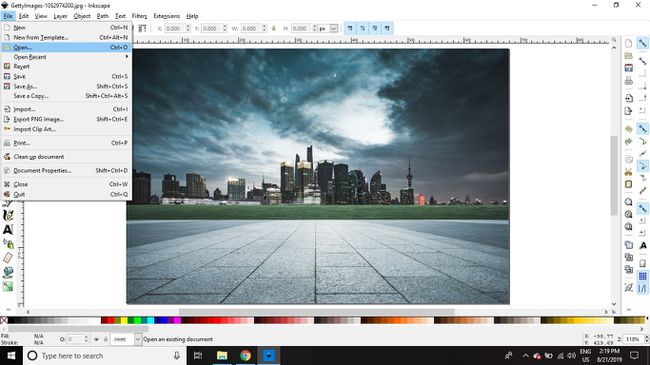
-
Auswählen Schicht > Ebene hinzufügen. Platzieren des Wasserzeichens auf einem separaten Schicht erleichtert Ihnen das Verschieben oder Ändern später.
Die Wasserzeichenebene sollte immer über der Bildebene positioniert werden. Auswählen Schicht > Zur darüber liegenden Ebene wechseln im Menü, um Ebenen nach oben zu verschieben.
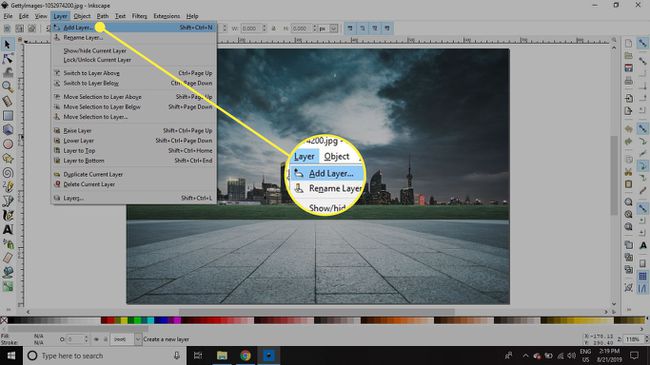
-
Auswählen Hinzufügen um die neue Ebene zu erstellen.
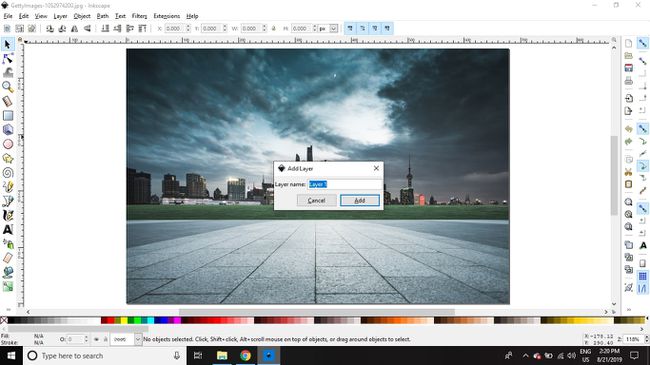
-
Wähle aus Text Klicken Sie dann auf das Bild und geben Sie Ihr Wasserzeichen oder Ihre Copyright-Informationen ein. Sie können die Schriftart und -größe mit den Steuerelementen in der oberen Symbolleiste ändern. Die Farbe des Textes kann mit den Farbfeldern am unteren Rand des Fensters geändert werden.
Um ein ©-Symbol unter Windows einzugeben, drücken Sie Strg + Alt + C. Wenn das nicht funktioniert und Sie einen Nummernblock auf Ihrer Tastatur haben, halten Sie die AltSchlüssel und Typ 0169. Geben Sie auf dem Mac Möglichkeit + g.

-
Drücke den Auswählen Werkzeug, und wählen Sie dann den Wasserzeichentext aus.
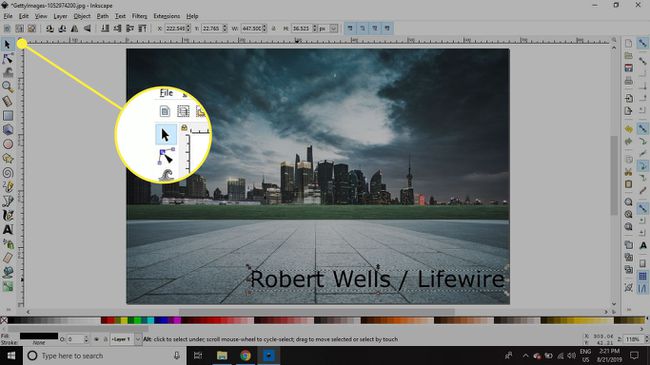
-
Gehe zu Objekt > Füllen und streichen.
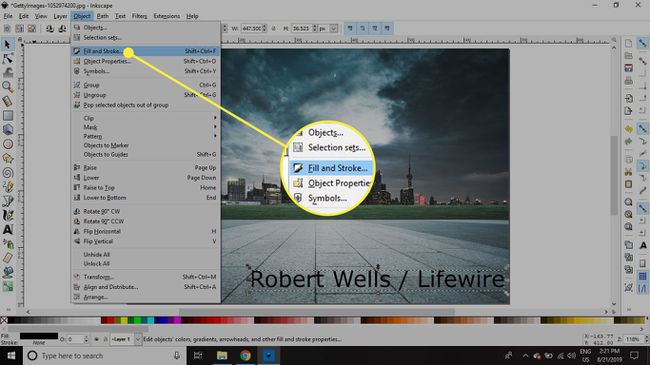
-
Wähle aus Füllen (sofern nicht bereits ausgewählt), ziehen Sie dann die Opazität Schieberegler nach links, um den Text halbtransparent zu machen.

Sobald Sie zufrieden sind, können Sie die Datei speichern und Exportieren Sie das Bild in verschiedene Formate einschließlich PNG.

